添加Hologres資料來源用於連通阿里雲Hologres資料庫與Quick BI,串連成功後,您可以在Quick BI上進行資料的分析與展示。Quick BI支援以公網串連阿里雲Hologres,本文為您介紹如何添加阿里雲Hologres資料來源。
已建立阿里雲Hologres資料庫,請參見購買Hologres。
如果您使用的是阿里雲Hologres資料庫,在對接Quick BI進行資料分析時,可以添加雲資料來源Hologres,Hologres的詳情請參見什麼是即時數倉Hologres。
為避免因資料來源白名單限制導致資料對接訪問失敗,您需將Quick BI不同網路環境下的IP位址區段添加至資料來源的白名單中,更多對接配置詳情請參見IP白名單。
使用限制
僅支援空間管理員和開發人員的帳號添加資料來源。
僅專業版和進階版支援建立Hologres資料來源。
操作步驟
添加白名單。
串連阿里雲Hologres之前,需要將Quick BI的IP地址加入到阿里雲Hologres的白名單。添加阿里雲Hologres白名單操作請參見IP白名單。
驗證資料來源串連並建立資料來源。
登入Quick BI控制台。
按照下圖指引添加資料來源
從建立資料來源入口進入建立資料來源介面。
選擇Alibaba Hologres資料來源。
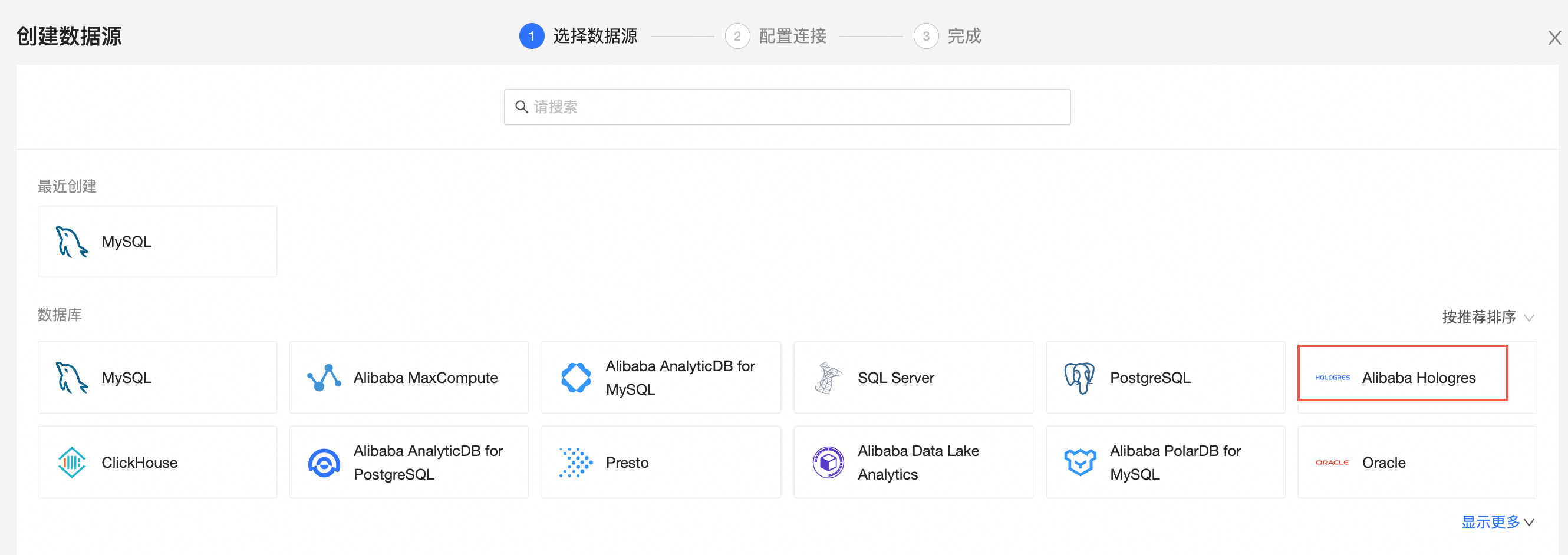
在添加Hologres資料來源對話方塊,您可以根據業務情境,完成以下配置。
名稱
描述
顯示名稱
資料來源配置列表的顯示名稱。
請輸入規範的名稱,不要使用特殊字元,前後不能包含空格。
資料庫地址和連接埠
部署Hologres資料庫的公網地址(若使用VPC資料來源,需填寫部署資料庫的內網地址和內網連接埠)。請登入Hologres管理主控台,在基本資料地區單擊查看串連詳情,擷取資料庫地址。例:xxxxxxxxxxxxxxx.hologres.aliyuncs.com。
請參見訪問網域名稱。
資料庫
部署Hologres資料庫時自訂的資料庫名稱。
請登入Hologres管理主控台,在Database管理中,擷取資料庫名稱。
Schema
Hologres資料庫的Schema名稱。
使用者名稱和密碼
資料庫對應的使用者名稱和密碼,可填寫AccessKey ID或自訂賬戶。請確保該使用者名稱具備資料庫中表的create、insert、update和delete許可權。
VPC資料來源
推薦您使用Hologres的指定VPC網路連接Hologres,請選中VPC資料來源並配置下方參數。
購買者AsccessId和購買者AccessKey:具備目標資料庫存取權限的AccessKey ID和AccessKey Secret。
請登入RAM控制台,擷取AccessKey ID和AccessKey Secret。
執行個體ID和地區:Hologres資料庫的執行個體ID和所在地區。
請登入ECS管理主控台,在執行個體頁簽下擷取執行個體ID和所在地區。
SSL
如果目標資料來源已配置SSL,您可以選中安全性通訊協定SSL,從而保護資料安全。
初始化SQL
勾選後可設定初始化SQL。
每次資料來源串連後初始化執行的SQL語句,只允許SET語句,語句之間以分號分割。
開啟上傳檔案入口
開啟後支援上傳檔案。
單擊串連測試,進行資料來源連通性測試。
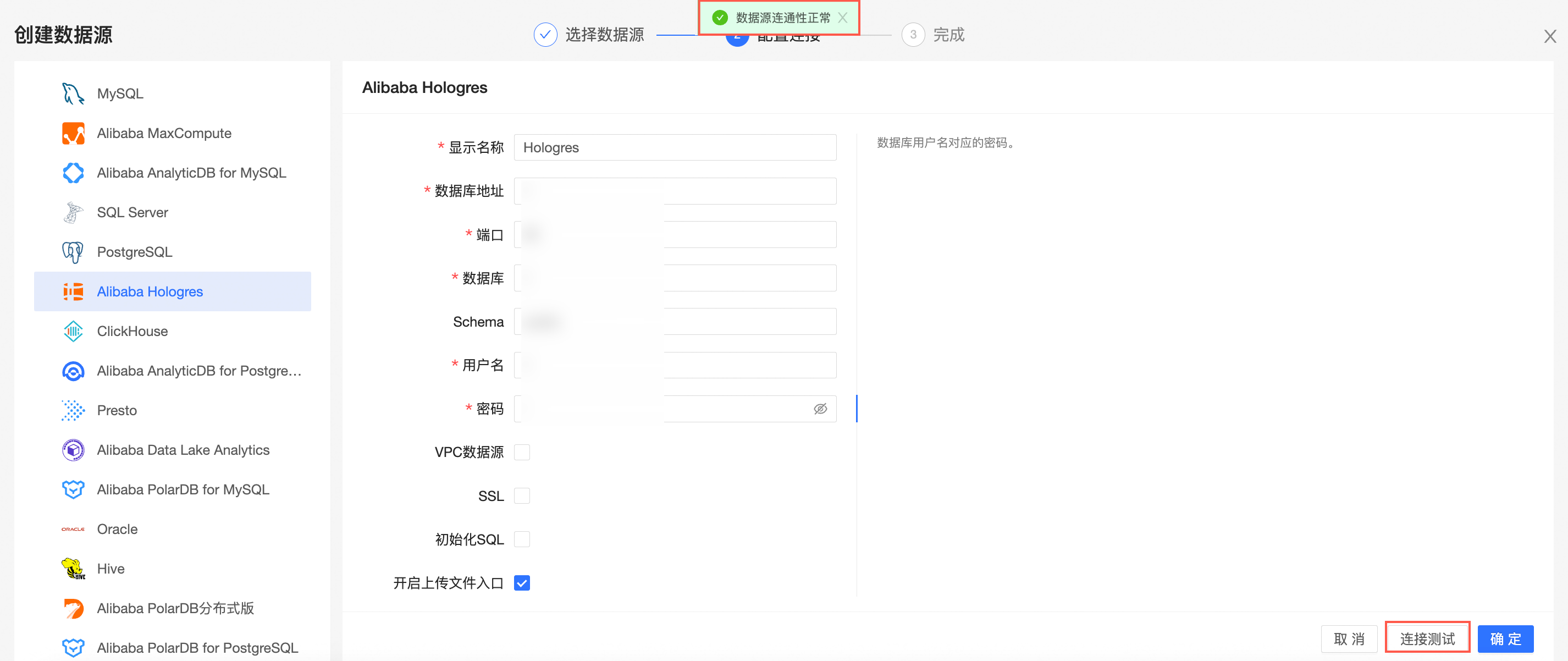
測試成功後,單擊確定,完成資料來源的添加。
後續步驟
建立資料來源後,您還可以建立資料集並分析資料。